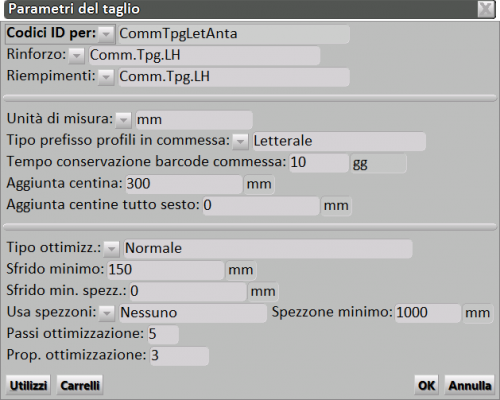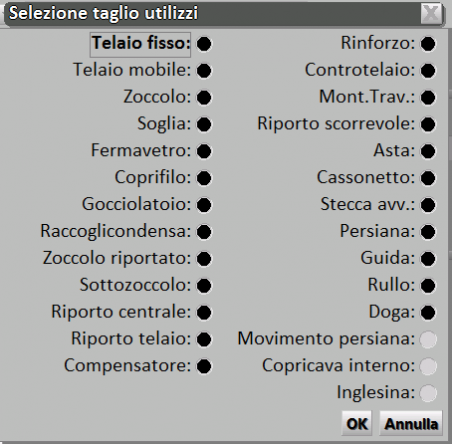Coupe
De Opera Wiki.
(Différences entre les versions)
| (24 versions intermédiaires masquées) | |||
| Ligne 1 : | Ligne 1 : | ||
| - | [[Image:finestraparametrideltaglio.png|thumb|500px| | + | [[Image:finestraparametrideltaglio.png|thumb|500px|Panneau de réglage des paramètres de découpe]] |
| - | {{NB| | + | {{NB|Pour accéder à cette boîte dans Opera Gestione Commesse : à partir du menu ''Atelier'', sélectionnez le bouton ''Coupe''.}} |
| - | + | Les paramètres de coupe sont d'une grande importance dans Opera. Le programme en tire des informations et des données qui sont utilisées dans le développement technique du travail. Il est donc conseillé à l'opérateur d'apporter le plus grand soin à la constitution de ces archives afin d'éviter les incohérences ou les erreurs. | |
| - | + | ||
| - | + | ||
| - | + | Voici une description du contenu du cadre | |
| - | + | == Paramètres d'optimisation de la commande == | |
| - | + | ||
| - | + | ||
| - | + | ||
| - | + | ||
| - | + | ||
| - | + | ||
| - | + | ||
| - | + | ||
| - | + | ||
| - | + | ||
| - | + | ||
| - | + | ||
| - | + | ||
| - | + | ||
| - | + | ||
| - | + | ||
| - | + | ||
| - | + | ||
| - | + | ||
| - | *''' | + | *'''Codes ID pour''' [[image:tastomenutendina.png]]:Dans cette boîte, vous pouvez choisir parmi quinze types d'affichage du code d'identification, parmi ceux énumérés ci-dessous : |
| + | {{NOTE|Le code d'identification est un code dont la fonction est de faciliter, lors de l'assemblage, l'identification des découpes et des remplissages appartenant à un travail. Ce code est automatiquement associé au travail mais peut être modifié. Le même code peut être imprimé sur des étiquettes.}} | ||
| + | :*'''Comm.Nspz''': Le réglage de cet élément permet d'afficher le code d'identification du travail suivi du numéro de série de la pièce. Par exemple : CK.26 | ||
| + | :*'''Comm.Tpg.Spz''': Le réglage de cet élément permet d'afficher le code d'identification du travail, suivi du code d'identification du type et du numéro progressif de la section. Par exemple : CK.FIN.26 | ||
| + | :*'''Commande''': Le réglage de cet élément permet d'afficher le code d'identification de la commande. Par exemple : CK | ||
| + | :*'''Comm.Tpg''': Le réglage de cet élément permet d'afficher le code d'identification de la commande suivi du code d'identification du type. Par exemple : CK.FIN | ||
| + | :*'''CôtéVantail''': En réglant ce point, le code développé par le programme aura une spécification numérique : 1 à 4 pour chaque côté. Il ajoute un numéro progressif qui suit le nombre de portes du type. | ||
| + | :*'''TpgCôtéVantail''': Comme pour l'entrée précédente, cette entrée, en plus de la spécification de la porte, portera un code identifiant le type : par exemple : 01.1 | ||
| + | :*'''CommTpgCôté.Vantail''': Cette entrée est également très similaire à la précédente, avec un identifiant pour la commande : par exemple : BM.01.3 | ||
| + | :*'''Typologie''': Le réglage de cet élément permet d'afficher le code d'identification du type. Par exemple : FIN | ||
| + | :*'''Tpg.Morc''': Le réglage de cet élément permet d'afficher le code d'identification du type suivi du numéro de série de la section. Par exemple : FIN.26 | ||
| + | :*'''LH''': By defining this element, the code will have the specific height/width on the relative sides of the type. | ||
| + | :*'''TpgLH''': Ce paramètre développe un code qui identifie le type et la position en hauteur ou en largeur du blanc. | ||
| + | :*'''Comm.Tpg.LH''': Pratiquement identique à la précédente avec un identifiant de travail | ||
| + | :*'''LetVantail''': En réglant ce point, le programme développe un code qui identifie la position de la section gauche/droite. | ||
| + | :*'''TpgLetVantail''': En réglant cet élément, en plus de la position gauche/droite, le code affiche un code identifiant le type. | ||
| + | :*'''CommTpgLetVantail''': Cette entrée détermine un code qui identifie la position du blanc gauche/droite, le type, l'ordre. | ||
| + | :*'''Tpg.TypeVantail''': ILe code généré par ce paramètre indique que l'ouvrant est gauche (S), droit (D) et CENTRAL. | ||
| + | :*'''Type Vantail''': Comme le précédent, avec codification des types. | ||
| + | :*'''CommTpgTypeVantail''': Comme le précédent, avec le codage des emplois. | ||
| - | *''' | + | *'''Renfort''' [[image:tastomenutendina.png]]:Cette case agit sur les renforts, insérés comme composants des profilés composés, en particulier dans les profilés en PVC. Dans cette case, vous pouvez déterminer les paramètres à afficher sur l'impression du code d'identification du profilé, essentiellement l'impression du code d'identification, et indépendamment des profilés, si vous souhaitez avoir des impressions de code avec la spécification des profilés et de leurs renforts. |
| - | *''' | + | *'''Remplissages''' [[image:tastomenutendina.png]]:Comme les deux précédentes, cette case concerne le réglage du code d'identification du plombage. |
| - | *''' | + | *'''Séparateur d'ID de structure''': Dans ce champ, vous pouvez saisir le type de séparateur à utiliser pour ajouter l’ID de la structure au préfixe de typologie. |
| - | + | ||
| - | + | ||
| - | + | ||
| - | *''' | + | *'''Regroupement des coupes par commande''':son activation permet de générer des codes d'identification pour les coupes qui peuvent être fusionnées dans le travail''' |
| - | + | ||
| - | + | ||
| - | + | ||
| - | + | ||
| - | + | ||
| - | + | ||
| - | + | ||
| - | + | ||
| - | + | ||
| - | + | == Paramètres d'optimisation des profils == | |
| - | + | ||
| - | + | ||
| - | + | ||
| - | + | ||
| - | + | ||
| - | *''' | + | *'''Unités de mesure''' [[image:tastomenutendina.png]]:C'est l'unité de mesure avec laquelle on préfère fixer et afficher les coupes et les optimisations. |
| - | *''' | + | *'''U.M. longueur de la barre''' [[image:tastomenutendina.png]]:C’est l’unité de mesure de la longueur des barres de profil dans l’archive. |
| - | *''' | + | *'''U.M. length in cutting list''' [[image:tastomenutendina.png]]:C’est l’unité de mesure par défaut pour les longueurs de coupe. |
| - | *''' | + | *'''Profil prefix type in job''' [[image:tastomenutendina.png]]:Le réglage de cette case est actif dans le préfixe d'identification du travail. Il est bien connu qu'Opera, lors de la création d'une nouvelle offre, génère un code qui identifie l'offre elle-même ; ce code est ensuite repris dans les impressions techniques. Le type de profil peut être indiqué parmi ceux énumérés ci-dessous : |
| - | *''' | + | :*'''Literal''': Le code généré sera composé de deux caractères alphabétiques. |
| - | *''' | + | :*'''N° de série''': Le code généré contiendra le numéro progressif de la commande. |
| + | :*'''Name 1 / 2 / 3 / 4 charac.''': Le code généré fera référence au nom que l'opérateur a attribué au travail, en rapportant 1,2,3,4 caractères initiaux de celui-ci en fonction du choix. | ||
| - | * | + | *'''Adjonction cintre''' : est la valeur qui détermine l'ajout à la mesure du profil lors du centrage. |
| - | + | *'''Extra length for round archs''': est la valeur qui détermine l'ajout à la mesure du profil rond lors du centrage. | |
| - | *[[image: | + | == Paramètres d'optimisation des listes de coupe == |
| + | |||
| + | *'''Type optimisation''' [[image:tastomenutendina.png]]: détermine le type d'optimisation. | ||
| + | :*'''Aucun''': En réglant cet élément, l'optimisation ne sera jamais effectuée. | ||
| + | :*'''Standard''': En réglant ce paramètre, l'optimisation sera réalisée en effectuant les étapes nécessaires pour obtenir le meilleur système de coupe. Réglage recommandé. | ||
| + | :*'''Vite''': En réglant ce paramètre, l'optimisation sera effectuée aussi rapidement que possible pour obtenir le meilleur système de coupe. Toutefois, ce réglage peut ne pas donner de résultats satisfaisants. | ||
| + | :*'''Optimise barre''': Il vous permet d'optimiser les barres en ne tenant pas compte de la longueur standard du profil, mais en fonction des longueurs définies individuellement pour les profils dans l'archive. Passez en revue, puis dans la section 1 Chapitre Archives des profils, le bouton [[File:tastoottimizza.png]] | ||
| + | :*'''Longueur''': Si vous vous trouvez dans la situation de devoir couper un travail avec plusieurs structures, et donc de devoir couper plusieurs barres du même profil, vous pouvez réduire le temps de coupe et rendre l'opération plus fluide en utilisant cette fonction, qui développe l'optimisation des barres en regroupant presque toutes les mêmes longueurs. | ||
| + | :*'''Single length''': Cette fonction suit la logique de la longueur précédente. Elle diffère en ce sens que, dans ce cas, le programme optimise entièrement en regroupant les longueurs. | ||
| + | |||
| + | <!--Help | ||
| + | {{NOTE|Les deux cases que nous venons d'analyser, '''Longueur''' et '''Longueur unique''' sont conçues pour rendre l'exécution des opérations de coupe plus efficace en termes de temps. Ce type de réglage entraîne inévitablement, mais dans une mesure limitée, une plus grande consommation de matériau. Voyons donc sur les images suivantes la différence entre l'optimisation normale, l'optimisation de la longueur et l'optimisation de la longueur unique :}} | ||
| + | {| | ||
| + | |[[File:ottimizzazionenormale.png|thumb|left|350px|Exemple d'optimisation normale]] | ||
| + | |[[File:ottimizzazionelunghezza.png|thumb|left|left|350px|Exemple d'optimisation de la longueur]] | ||
| + | |[[File:ottimizzazionelunghezzasingola.png|thumb|left|350px|Exemple d'optimisation d'une seule longueur]] | ||
| + | |} | ||
| + | {{BR}}--> | ||
| + | |||
| + | :*'''Liste''': L'optimisation est générée en calculant les valeurs de la liste chargée dans l'archive du profil. | ||
| + | :*'''Position Commande''': L'optimisation est générée en tenant compte de la position dans la commande. | ||
| + | |||
| + | *'''Type d'optimisation 2D''' [[image:tastomenutendina.png]]: Détermine la stratégie à adopter pour l'optimisation du plan. | ||
| + | :*'''Guillotine''': Effectue une optimisation du plan en suivant la ligne de la dalle et les dimensions des panneaux et/ou des remplissages, en montrant également la partie de la dalle qui n'est pas utilisée. | ||
| + | :*'''SkyLine''': Réalise l'optimisation des plans en disposant les remplissages et/ou les panneaux à optimiser en fonction de leur taille et de leur orientation dans les types (horizontale ou verticale), mais n'indique pas la part de la dalle qui n'est pas utilisée. | ||
| + | :*'''Rectangulaire''': Effectue une optimisation plane en suivant la forme des remplissages et/ou des panneaux à optimiser sur la base de leur taille, mais n'indique pas la part de la feuille qui n'est pas utilisée. Il s'agit d'un type d'optimisation utilisé dans les découpeurs laser. | ||
| + | |||
| + | *'''Optimisation 2D multiprocesseur''': L’activation de ce champ permet l’utilisation de plusieurs processeurs pour le calcul de l’optimisation plane. | ||
| + | *'''Chute minimum''': est la longueur de coupe minimale dans l'optimisation. | ||
| + | *'''Chute min. pour les chutes''': est la longueur minimale de la chute dans l'optimisation des découpes. | ||
| + | *'''Morceau minimum''' : Il s'agit de la taille minimale à laquelle le programme se référera pour considérer le reste d'une barre comme réutilisable. Cette case est cochée si vous choisissez Normal ou Minimum piece dans le champ précédent. | ||
| + | *'''% recycage chutes''': Il indique le pourcentage de réutilisation à appliquer pour le calcul des chutes. | ||
| + | *'''Passes d'optimisation''' : Il s'agit de la valeur qui indique au programme la mesure de l'étape de changement pour l'optimisation. En général, cette valeur est indiquée par le programmateur. Il est donc recommandé de ne pas modifier cette valeur ou de contacter le centre de service. | ||
| + | *'''Prop.optimisation''' : est le facteur de gaspillage acceptable pour les barres dans l'optimisation fusionnée. | ||
| + | |||
| + | == Paramètres d'optimisation pour le verre == | ||
| + | *'''Metric Glass rounding''': spécifie la valeur d'arrondi des mesures de verre pour le système métrique. | ||
| + | *'''Imperial glass rounding''': spécifie la valeur d'arrondi des mesures de verre pour le système impérial. | ||
| + | |||
| + | == Les touches inférieures == | ||
| + | |||
| + | *[[image:tastoutilizzi.png]]: Ce bouton permet de spécifier les utilisations à imprimer sur les feuilles d'usinage (liste de coupe, coupe optimisée...). Normalement, toutes sont prises en compte. Vous devez désactiver les cases correspondant aux utilisations que vous ne souhaitez pas voir prises en compte. | ||
| + | [[File:selezionetaglioutilizzi.png|thumb|452px]] | ||
| + | {{BR}} | ||
| + | *[[image:tastocarrelli.png]]: En appuyant sur ce bouton, vous ouvrez le panneau [[Chariots]]. | ||
[[Category:JM/Manuale]] | [[Category:JM/Manuale]] | ||
<!-- HELP: JM/W2899 --> | <!-- HELP: JM/W2899 --> | ||
Version actuelle en date du 21 mai 2025 à 18:54
Les paramètres de coupe sont d'une grande importance dans Opera. Le programme en tire des informations et des données qui sont utilisées dans le développement technique du travail. Il est donc conseillé à l'opérateur d'apporter le plus grand soin à la constitution de ces archives afin d'éviter les incohérences ou les erreurs.
Voici une description du contenu du cadre
Sommaire |
Paramètres d'optimisation de la commande
- Codes ID pour
 :Dans cette boîte, vous pouvez choisir parmi quinze types d'affichage du code d'identification, parmi ceux énumérés ci-dessous :
:Dans cette boîte, vous pouvez choisir parmi quinze types d'affichage du code d'identification, parmi ceux énumérés ci-dessous :
Le code d'identification est un code dont la fonction est de faciliter, lors de l'assemblage, l'identification des découpes et des remplissages appartenant à un travail. Ce code est automatiquement associé au travail mais peut être modifié. Le même code peut être imprimé sur des étiquettes.
- Comm.Nspz: Le réglage de cet élément permet d'afficher le code d'identification du travail suivi du numéro de série de la pièce. Par exemple : CK.26
- Comm.Tpg.Spz: Le réglage de cet élément permet d'afficher le code d'identification du travail, suivi du code d'identification du type et du numéro progressif de la section. Par exemple : CK.FIN.26
- Commande: Le réglage de cet élément permet d'afficher le code d'identification de la commande. Par exemple : CK
- Comm.Tpg: Le réglage de cet élément permet d'afficher le code d'identification de la commande suivi du code d'identification du type. Par exemple : CK.FIN
- CôtéVantail: En réglant ce point, le code développé par le programme aura une spécification numérique : 1 à 4 pour chaque côté. Il ajoute un numéro progressif qui suit le nombre de portes du type.
- TpgCôtéVantail: Comme pour l'entrée précédente, cette entrée, en plus de la spécification de la porte, portera un code identifiant le type : par exemple : 01.1
- CommTpgCôté.Vantail: Cette entrée est également très similaire à la précédente, avec un identifiant pour la commande : par exemple : BM.01.3
- Typologie: Le réglage de cet élément permet d'afficher le code d'identification du type. Par exemple : FIN
- Tpg.Morc: Le réglage de cet élément permet d'afficher le code d'identification du type suivi du numéro de série de la section. Par exemple : FIN.26
- LH: By defining this element, the code will have the specific height/width on the relative sides of the type.
- TpgLH: Ce paramètre développe un code qui identifie le type et la position en hauteur ou en largeur du blanc.
- Comm.Tpg.LH: Pratiquement identique à la précédente avec un identifiant de travail
- LetVantail: En réglant ce point, le programme développe un code qui identifie la position de la section gauche/droite.
- TpgLetVantail: En réglant cet élément, en plus de la position gauche/droite, le code affiche un code identifiant le type.
- CommTpgLetVantail: Cette entrée détermine un code qui identifie la position du blanc gauche/droite, le type, l'ordre.
- Tpg.TypeVantail: ILe code généré par ce paramètre indique que l'ouvrant est gauche (S), droit (D) et CENTRAL.
- Type Vantail: Comme le précédent, avec codification des types.
- CommTpgTypeVantail: Comme le précédent, avec le codage des emplois.
- Renfort
 :Cette case agit sur les renforts, insérés comme composants des profilés composés, en particulier dans les profilés en PVC. Dans cette case, vous pouvez déterminer les paramètres à afficher sur l'impression du code d'identification du profilé, essentiellement l'impression du code d'identification, et indépendamment des profilés, si vous souhaitez avoir des impressions de code avec la spécification des profilés et de leurs renforts.
:Cette case agit sur les renforts, insérés comme composants des profilés composés, en particulier dans les profilés en PVC. Dans cette case, vous pouvez déterminer les paramètres à afficher sur l'impression du code d'identification du profilé, essentiellement l'impression du code d'identification, et indépendamment des profilés, si vous souhaitez avoir des impressions de code avec la spécification des profilés et de leurs renforts.
- Remplissages
 :Comme les deux précédentes, cette case concerne le réglage du code d'identification du plombage.
:Comme les deux précédentes, cette case concerne le réglage du code d'identification du plombage.
- Séparateur d'ID de structure: Dans ce champ, vous pouvez saisir le type de séparateur à utiliser pour ajouter l’ID de la structure au préfixe de typologie.
- Regroupement des coupes par commande:son activation permet de générer des codes d'identification pour les coupes qui peuvent être fusionnées dans le travail
Paramètres d'optimisation des profils
- Unités de mesure
 :C'est l'unité de mesure avec laquelle on préfère fixer et afficher les coupes et les optimisations.
:C'est l'unité de mesure avec laquelle on préfère fixer et afficher les coupes et les optimisations.
- U.M. longueur de la barre
 :C’est l’unité de mesure de la longueur des barres de profil dans l’archive.
:C’est l’unité de mesure de la longueur des barres de profil dans l’archive.
- U.M. length in cutting list
 :C’est l’unité de mesure par défaut pour les longueurs de coupe.
:C’est l’unité de mesure par défaut pour les longueurs de coupe.
- Profil prefix type in job
 :Le réglage de cette case est actif dans le préfixe d'identification du travail. Il est bien connu qu'Opera, lors de la création d'une nouvelle offre, génère un code qui identifie l'offre elle-même ; ce code est ensuite repris dans les impressions techniques. Le type de profil peut être indiqué parmi ceux énumérés ci-dessous :
:Le réglage de cette case est actif dans le préfixe d'identification du travail. Il est bien connu qu'Opera, lors de la création d'une nouvelle offre, génère un code qui identifie l'offre elle-même ; ce code est ensuite repris dans les impressions techniques. Le type de profil peut être indiqué parmi ceux énumérés ci-dessous :
- Literal: Le code généré sera composé de deux caractères alphabétiques.
- N° de série: Le code généré contiendra le numéro progressif de la commande.
- Name 1 / 2 / 3 / 4 charac.: Le code généré fera référence au nom que l'opérateur a attribué au travail, en rapportant 1,2,3,4 caractères initiaux de celui-ci en fonction du choix.
- Adjonction cintre : est la valeur qui détermine l'ajout à la mesure du profil lors du centrage.
- Extra length for round archs: est la valeur qui détermine l'ajout à la mesure du profil rond lors du centrage.
Paramètres d'optimisation des listes de coupe
- Aucun: En réglant cet élément, l'optimisation ne sera jamais effectuée.
- Standard: En réglant ce paramètre, l'optimisation sera réalisée en effectuant les étapes nécessaires pour obtenir le meilleur système de coupe. Réglage recommandé.
- Vite: En réglant ce paramètre, l'optimisation sera effectuée aussi rapidement que possible pour obtenir le meilleur système de coupe. Toutefois, ce réglage peut ne pas donner de résultats satisfaisants.
- Optimise barre: Il vous permet d'optimiser les barres en ne tenant pas compte de la longueur standard du profil, mais en fonction des longueurs définies individuellement pour les profils dans l'archive. Passez en revue, puis dans la section 1 Chapitre Archives des profils, le bouton

- Longueur: Si vous vous trouvez dans la situation de devoir couper un travail avec plusieurs structures, et donc de devoir couper plusieurs barres du même profil, vous pouvez réduire le temps de coupe et rendre l'opération plus fluide en utilisant cette fonction, qui développe l'optimisation des barres en regroupant presque toutes les mêmes longueurs.
- Single length: Cette fonction suit la logique de la longueur précédente. Elle diffère en ce sens que, dans ce cas, le programme optimise entièrement en regroupant les longueurs.
- Liste: L'optimisation est générée en calculant les valeurs de la liste chargée dans l'archive du profil.
- Position Commande: L'optimisation est générée en tenant compte de la position dans la commande.
- Guillotine: Effectue une optimisation du plan en suivant la ligne de la dalle et les dimensions des panneaux et/ou des remplissages, en montrant également la partie de la dalle qui n'est pas utilisée.
- SkyLine: Réalise l'optimisation des plans en disposant les remplissages et/ou les panneaux à optimiser en fonction de leur taille et de leur orientation dans les types (horizontale ou verticale), mais n'indique pas la part de la dalle qui n'est pas utilisée.
- Rectangulaire: Effectue une optimisation plane en suivant la forme des remplissages et/ou des panneaux à optimiser sur la base de leur taille, mais n'indique pas la part de la feuille qui n'est pas utilisée. Il s'agit d'un type d'optimisation utilisé dans les découpeurs laser.
- Optimisation 2D multiprocesseur: L’activation de ce champ permet l’utilisation de plusieurs processeurs pour le calcul de l’optimisation plane.
- Chute minimum: est la longueur de coupe minimale dans l'optimisation.
- Chute min. pour les chutes: est la longueur minimale de la chute dans l'optimisation des découpes.
- Morceau minimum : Il s'agit de la taille minimale à laquelle le programme se référera pour considérer le reste d'une barre comme réutilisable. Cette case est cochée si vous choisissez Normal ou Minimum piece dans le champ précédent.
- % recycage chutes: Il indique le pourcentage de réutilisation à appliquer pour le calcul des chutes.
- Passes d'optimisation : Il s'agit de la valeur qui indique au programme la mesure de l'étape de changement pour l'optimisation. En général, cette valeur est indiquée par le programmateur. Il est donc recommandé de ne pas modifier cette valeur ou de contacter le centre de service.
- Prop.optimisation : est le facteur de gaspillage acceptable pour les barres dans l'optimisation fusionnée.
Paramètres d'optimisation pour le verre
- Metric Glass rounding: spécifie la valeur d'arrondi des mesures de verre pour le système métrique.
- Imperial glass rounding: spécifie la valeur d'arrondi des mesures de verre pour le système impérial.
Les touches inférieures
 : Ce bouton permet de spécifier les utilisations à imprimer sur les feuilles d'usinage (liste de coupe, coupe optimisée...). Normalement, toutes sont prises en compte. Vous devez désactiver les cases correspondant aux utilisations que vous ne souhaitez pas voir prises en compte.
: Ce bouton permet de spécifier les utilisations à imprimer sur les feuilles d'usinage (liste de coupe, coupe optimisée...). Normalement, toutes sont prises en compte. Vous devez désactiver les cases correspondant aux utilisations que vous ne souhaitez pas voir prises en compte.
 : En appuyant sur ce bouton, vous ouvrez le panneau Chariots.
: En appuyant sur ce bouton, vous ouvrez le panneau Chariots.